
ComfyUI是一种基于图形/节点/流程图的界面设计工具,可用于创建稳定扩散AI艺术生成的图像管道。该工具具有模块化和可定制的稳定扩散方法,已经在AI艺术社区中引起了轰动。它支持Stable Diffusion1.x和Stable Diffusion2.x,具有异步队列系统和部分重新执行功能,并允许用户在低VRAM的GPU上运行。
此外,ComfyUI还支持各种功能和模型,包括像ESRGAN、ESRGAN变体、SwinIR和Swin2SR这样的升级模型,可以更加轻松地创造出惊人的图像和作品。该工具还可以加载包含种子的完整工作流程,便于与其他艺术家共享和协作。ComfyUI是一个功能强大的界面,为稳定扩散AI艺术生成提供了极大的便利和灵活性。
安装ComfyUI:
有一个适用于Windows的便携式独立版本,应该可以在Nvidia GPU上运行,或者只能在发布页面上运行在CPU上。
只需下载,用7-Zip解压并运行。确保你把你的稳定扩散检查点/模型(巨大的ckpt/safetensors文件)放在:ComfyUI\模型\检查点
如何在另一个UI和ComfyUI之间共享模型?
请参阅Config文件以设置模型的搜索路径。在独立的Windows版本中,您可以在ComfyUI目录中找到该文件。将此文件重命名为extra_model_paths.yaml并使用您喜爱的文本编辑器编辑它。
要在colab或paperspace上运行它,您可以在这里使用我的Colab Notebook:用google colab打开的链接
Git clone this repo.
将SD检查点(巨大的ckpt/safetensors文件)放入:模型/检查点
将VAE放入:型号/阀门
AMD GPU(仅限Linux)
AMD用户可以使用pip安装rocm和pytorch,如果你还没有安装,这是安装稳定版本的命令:
pip install torch torchvision torchaudio --extra-index-url https://download.pytorch.org/whl/rocm5.4.2
这是用于安装ROCm 5.6 nightly的命令,该ROCm 5.6支持7000系列,并且可能有一些性能改进: pip install --pre torch torchvision torchaudio --index-url https://download.pytorch.org/whl/nightly/rocm5.6
NVIDIA
Nvidia用户应该使用以下命令安装torch和xformer:
pip install torch torchvision torchaudio --extra-index-url https://download.pytorch.org/whl/cu118 xformers
故障排除
如果出现“Torch not compiled with CUDA enabled”错误,请使用以下命令卸载torch:
pip uninstall torch
然后用上面的命令重新安装它。
依赖关系
通过在ComfyUI文件夹中打开终端并执行以下操作来安装依赖项:
pip install -r requirements.txt
在此之后,您应该已经安装了所有内容,并可以继续运行ComfyUI。
其他:
英特尔Arc
苹果Mac芯片
您可以在任何最新macOS版本的Apple Mac硅(M1或M2)中安装ComfyUI。
- 每晚安装pytorch。有关说明,请阅读Mac Apple开发人员指南上的Accelerated PyTorch培训(确保每晚安装最新的pytorch)。
- 按照Windows和Linux的ComfyUI手动安装说明进行操作。
- 安装ComfyUI依赖项。如果您有另一个Stable Diffusion UI,您可能可以重用依赖项。
- 通过运行
python main.py --force-fp16启动ComfyUI。请注意,–force-fp 16仅在您每晚安装最新的pytorch时才有效。
注意:请记住添加您的模型,VAE,LoRA等。到相应的Comfy文件夹,如ComfyUI手动安装中所述。
DirectML(Windows上的AMD卡)
pip install torch-directml 启动ComfyUI时,可以使用: python main.py --directml
我已经安装了另一个稳定扩散的UI,我真的需要安装所有这些依赖项吗?
你不明白.如果你安装了另一个UI,并且使用了它自己的python venv,你可以使用那个venv来运行ComfyUI。您可以打开您喜爱的终端并激活它:
source path_to_other_sd_gui/venv/bin/activate
或在Windows上:
使用PowerShell: "path_to_other_sd_gui\venv\Scripts\Activate.ps1"
对于cmd.exe: "path_to_other_sd_gui\venv\Scripts\activate.bat"
然后,您可以使用该终端运行ComfyUI,而无需安装任何依赖项。请注意,venv文件夹可能被称为其他东西,具体取决于SD UI。
只有具有所有正确输入的输出的图表部分将被执行。
只有每次执行到下一次执行时更改的图形部分将被执行,如果您提交同一图形两次,则只有第一个图形将被执行。如果您更改了图表的最后一部分,则只会执行您更改的部分和依赖于它的部分。
在网页上拖动生成的png或加载一个png将为您提供完整的工作流程,包括用于创建它的种子。
你可以使用()来改变一个单词或短语的强调,比如:(好代码:1.2)或(坏代码:0.8)。()的默认强调是1.1。要在实际提示符中使用()字符,就像\(或\)一样转义它们。
您可以使用{day| night},用于通配符/动态提示。使用以下语法“{wild|卡|测试}”将被前端随机替换为“wild”、“card”或“test”。要在实际提示符中使用{}字符,如下所示:\{或\}。
动态提示也支持C风格的注释,如 // comment 或 /* comment */ 。
要在文本提示符中使用文本反转概念/嵌入,请将它们放在models/嵌入目录中,并在CLIPTextEncode节点中使用,如下所示(可以省略.pt扩展名):
embedding:embedding_filename.pt
使用方法:
本地部署
- 简体中文版整合包正式上线,预装超多模块组(简版5个,标准版25个);
- 未部署过的小伙伴: 先下载ComfyUI作者的整合包,然后再把web和custom nodes文件夹下载到本地,覆盖掉原来的web和custom nodes文件夹即可(自己安装的其他模块也放到新的custom nodes文件夹里),运行之后就可看到中文简体版的界面。
- 已部署的小伙伴: 只需把web和custom nodes文件夹下载到本地,覆盖掉原来的web和custom nodes文件夹即可(自己安装的其他模块也放到新的custom nodes文件夹里)。
- 需要中文版Manager的小伙伴,移步ComfyUI Manager 简体中文版
- 需要中文版Styler的小伙伴,移步ComfyUI Styler 简体中文版
Google Colab 云部署:
- 我制作的ComfyUI 云部署1.0:已载入简体中文版界面、简体中文版常用节点、简体中文版Manager、简体中文版Styler,同时也支持最新SDXL1.0模型,并且提供了支持中文输入的【SDXL系列标准工作流 -Zho-】
- 有自己colab云部署的小伙伴,只需git安装此库即可
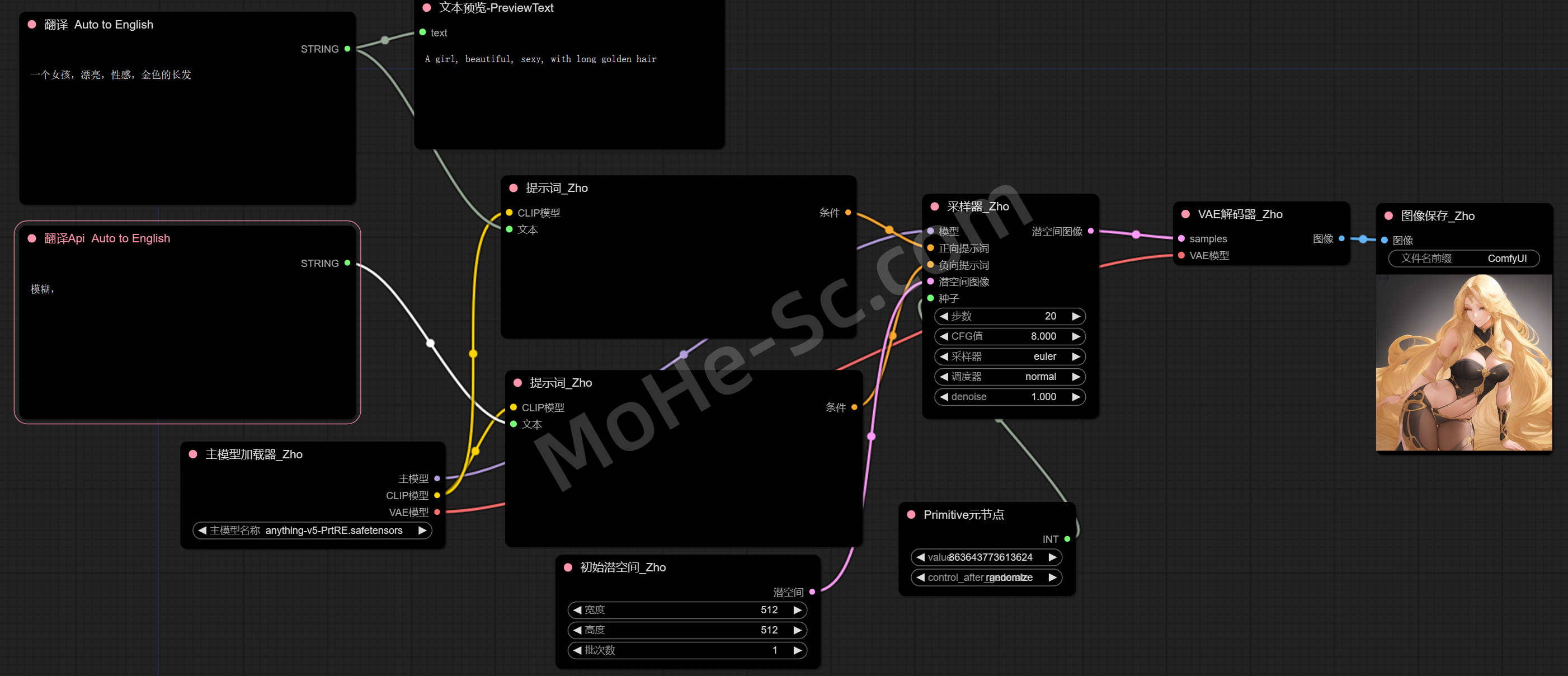








![百度网盘直链解析彻底解除百度云限速限制[利用IDM工具在线解析网页版]-MOHE素材库-设计行业的乐园,各类素材的矿山!](http://mohe-sc.com/wp-content/uploads/2021/07/baiduwangpan-400x273.png)

![Lora-Scripts-v1.8.5[又名 SD-Trainer] LoRA模型训练脚本 Stable Diffusion 一条龙AI模型训练工作台 LoRA & Dreambooth 训练图形界面 & 脚本预设 & 一键训练环境-MOHE素材库-设计行业的乐园,各类素材的矿山!](https://www.mohe-sc.com/wp-content/uploads/2024/04/Lora-Scripts-v1.8.5又名-SD-Trainer-LoRA模型训练脚本-Stable-Diffusion-一条龙AI模型训练工作台-LoRA-Dreambooth-训练图形界面-脚本预设-一键训练环境-800x450.jpg)


![ComfyUI自定义节点集合Cg-Use-Everywhere [Anything Everywhere] 自动连接工作流中匹配的节点输入-MOHE素材库-设计行业的乐园,各类素材的矿山!](https://www.mohe-sc.com/wp-content/uploads/2024/08/ComfyUI自定义节点集合Cg-Use-Everywhere-Anything-Everywhere-自动连接工作流中匹配的节点输入-800x450.jpg)





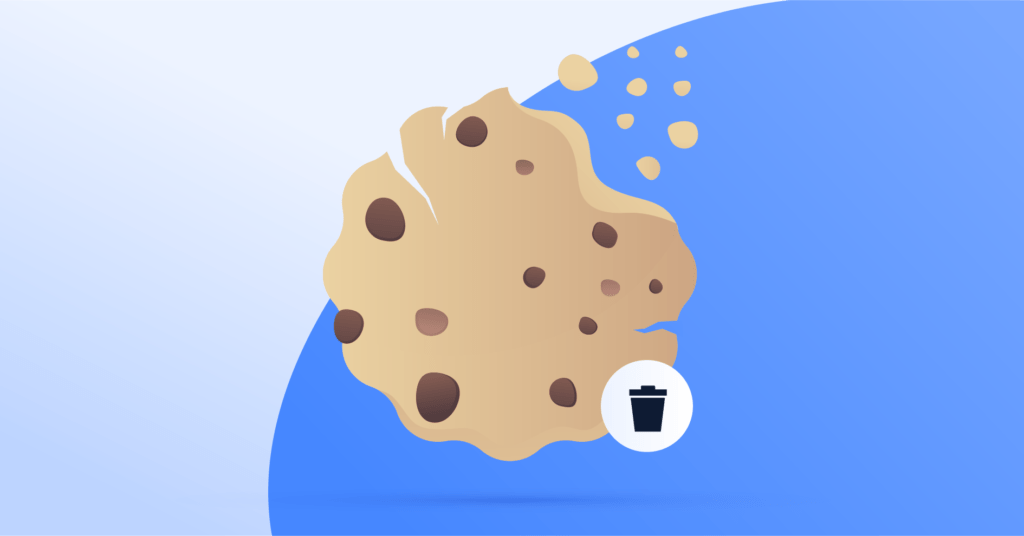
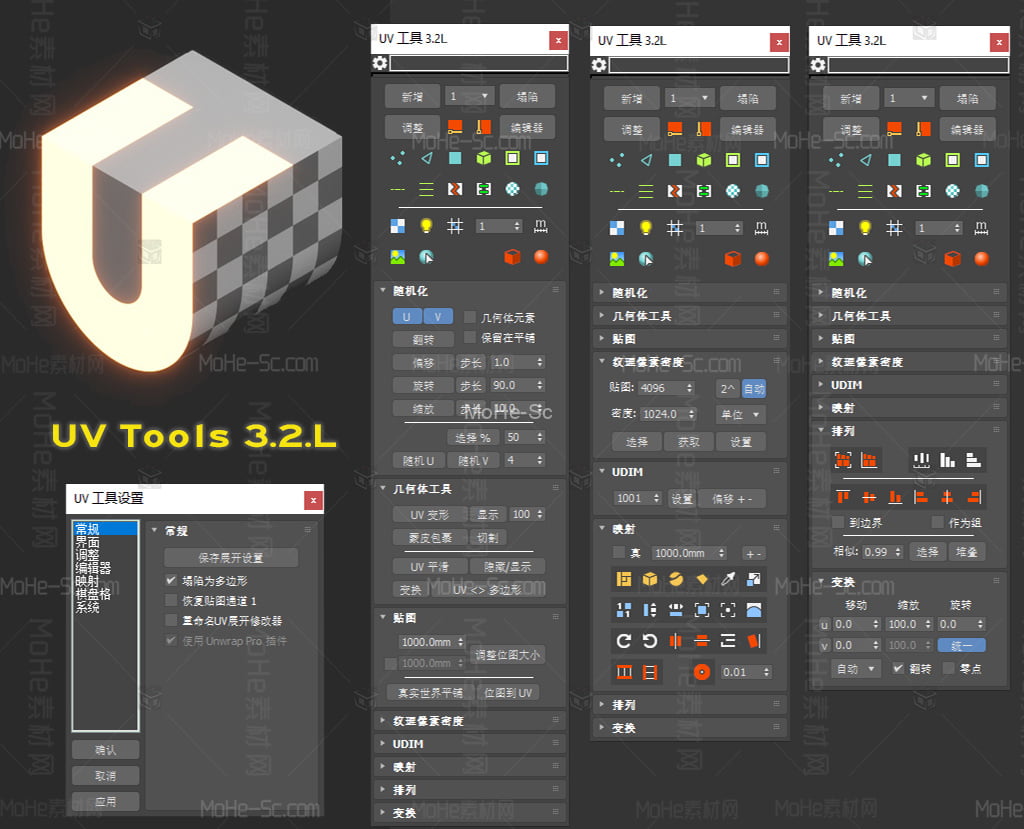




请登录后查看评论内容